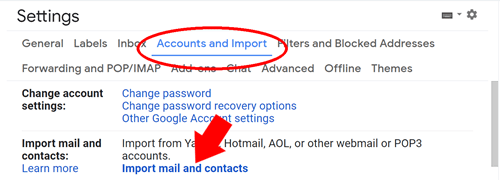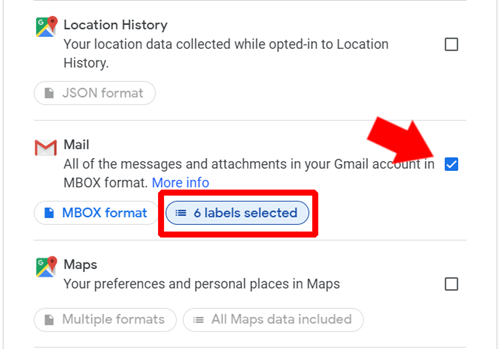Çoğumuz AOL'yi duyduğumuzda, bir zamanlar lider bir internet servis sağlayıcı devinin artık feshedilmiş adı ve internet tarihinde önemli bir şirket olan America Online'ı düşünüyoruz. AOL, ücretsiz deneme amaçlı kompakt diskler kullanan son derece agresif bir pazarlama stratejisi uygulamasıyla hâlâ hatırlanıyor.

Bugün, AOL'nin iş modeli önemli ölçüde değişti ve başarılı bir web hizmetleri şirketi olarak faaliyet göstermeye devam ediyor. İster yıllardır sahip olun, ister AOL ile yeni bir e-posta hesabı oluşturmuş olun, e-postalarınızı bilgisayarınızda yedeklemek isteyebilirsiniz. AOL'den e-posta mesajlarını indirmek için birkaç seçeneğiniz vardır. Her biri farklı bir ihtiyaca cevap verecek ve aşağıda bunların ne olduğunu öğreneceksiniz.
Gmail Hesabı Kullanarak İndirin
Bu kulağa mantıksız gelebilir, ancak AOL e-postanızı indirmenin çok basit bir yolu bir Gmail hesabı kullanmaktır. Bir Gmail hesabınız yoksa, yalnızca bir dakika kadar sürdüğü için bu amaç için açıkça bir tane oluşturabilirsiniz. Gmail hesabınıza giriş yaptıktan sonra şu adımları izleyin:
- İndirmek istediğiniz tüm postalar için AOL e-posta hesabınızda bir klasör oluşturun. Bu, Gmail'e aktarım tamamlandıktan sonra bulmayı kolaylaştıracaktır.
- Gmail kontrol panelinizde, Ayarlar'a erişmek için sağ üstteki dişli simgesini bulun.
- Ayarlar menüsünde "Hesaplar ve İçe Aktarma" sekmesini bulun.
- "Hesaplar ve İçe Aktarma" bölümünde, "Posta ve kişileri içe aktar"ı tıklayın.
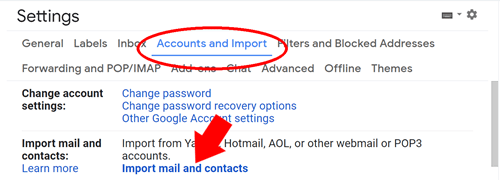
- Bu, içe aktarmak istediğiniz e-posta adresini ve ardından şifreyi girmenizi isteyen bir açılır pencere oluşturacaktır.
- Hesap onaylandıktan sonra, “İçe Aktarmayı Başlat” ve ardından Tamam'ı tıklayın.
Tüm e-postalarınızı içe aktarmak biraz zaman alabilir, bu nedenle sabırlı olmanız gerekir. Tüm postalar içe aktarıldığında, her iletiye erişebilirsiniz. Ayrıca, söz konusu e-postayı kaydetmek için sağ üstteki üç dikey nokta simgesine tıklayıp "Mesajı indir"i seçebilirsiniz. Tarayıcınızın varsayılan indirme klasörüne kaydedilecektir. Kaydetmek istediğiniz çok fazla mesajınız yoksa bu yöntem uygundur. Yine de çok sayıda e-postayla uğraşıyorsanız, daha iyi bir yol için önceden okumak isteyebilirsiniz.
Toplu İndir
Alternatif olarak, birden fazla mesaj indirmek istiyorsanız, indirmek istediğiniz tüm e-postalara bir etiket uygulayın. Hepsinin aynı etikete sahip olduğundan emin olun. Etiketleri Gmail kontrol panelinizdeki üst çubuk simgelerinden yönetebilirsiniz.
İndirmek istediğiniz tüm e-postaları etiketledikten sonra, buradan Google'ın veri indirme sayfasına erişin. Hesabınıza giriş yaptığınızdan emin olun ve şu adımları izleyin:
- Siteye giriş yaptıktan sonra, hangi verileri indirmek istediğinizi seçmelisiniz. Sağdaki "Tümünün seçimini kaldır" ı tıklayın.
- “Posta”yı bulmak için aşağı kaydırın ve onay işaretiyle seçin.
- "Etiketler seçildi" yazan düğmeyi tıklayın. Burada, indirmek istediğiniz mesajlar için oluşturduğunuz etiket dışındaki tüm seçimleri kaldıracaksınız.
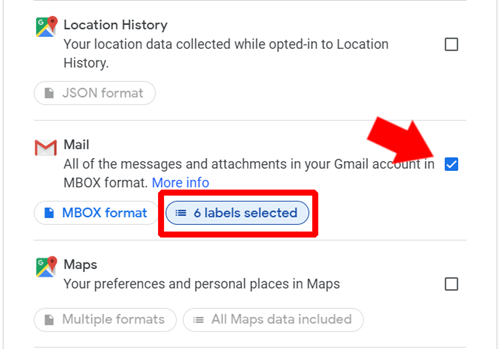
- Aşağı kaydırın ve “Sonraki Adım” ı tıklayın.
- Şimdi, mesajları ve diğer birkaç işlevi iletmek için dosya türünü özelleştirme seçenekleriyle karşılaşacaksınız. Bunları okuyun, ancak varsayılan seçenekler iyi olmalıdır.
- Hazır olduğunuzda, "Arşiv oluştur" u tıklayın
- Google, sunucularında saklanacak bir arşiv hazırlayacak ve bunu almak için Gmail hesabınıza bir e-posta bağlantısı alacaksınız. Bağlantı, gönderildiği andan itibaren bir hafta sürecek. Mesajlarınızı indirmek için o hafta içinde istediğiniz zaman bağlantıyı kullanın.
IMAP kullanarak indirme
Bir Gmail hesabı oluşturmak istemiyorsanız, e-posta mesajlarını depolandıkları sunucudan almak için İnternet İleti Erişim Protokolü'nü veya IMAP'yi kullanabilirsiniz. AOL, birçok e-posta hizmeti gibi bu protokol üzerinde çalışır. Bunu, e-postanızı IMAP'yi destekleyen bir e-posta uygulamasında almak için kullanabilirsiniz.
Mesajları indirmek üzere IMAP kullanmak için bilgisayarınızda bağımsız bir e-posta istemcisine ihtiyacınız olacak. Thunderbird ve eM Client gibi çok güvenilir seçenekler var. Her bireysel müşteri için bir kılavuz oluşturmak bir makalenin tamamını alacaktır, ancak hepsi benzer bir yapılandırma sürecini izleyecektir. E-posta istemcinizi yapılandırırken aşağıdaki verileri kullanın:
Gelen Posta (IMAP) Sunucusu:
- Sunucu – export.imap.aol.com
- Liman – 993
- SSL gerektirir - Evet
Giden Posta (SMTP) Sunucusu:
- Sunucu – smtp.aol.com
- Liman – 465
- SSL gerektirir - Evet
- Kimlik doğrulama gerektirir - Evet
Giriş Bilgileriniz:
- E-posta adresi – AOL adresinizi girin
- Şifre – AOL hesabınızın şifresi
- Kimlik doğrulama gerektirir - Evet
Tüm mesajların indirilmesi uzun zaman alabilir, hatta belki birkaç gün sürebilir. Tüm mesajlar içe aktarıldıktan sonra, bilgisayarınıza etkin bir şekilde kaydedilir. Mesajların kopyalarını oluşturmak veya yedekler oluşturmak için e-posta istemcisinin özelliklerini de kullanabilirsiniz.
Birkaç Kolay Adımda AOL'den Bilgisayarınıza
Bunlar, her şey düşünüldüğünde çok basit çözümler gibi görünmeyebilir, ancak bunlar en basitleridir. Bunu yapmanın birkaç daha karmaşık yolu var, ancak bu seçeneklerden birine bağlı kalmak en iyisidir. Gmail, AOL'den biraz daha iyi özelliklere sahiptir ve bu nedenle, iletileri doğrudan istemcilerinden indirmek için bir yol sağlar. Bir Gmail hesabınız yoksa ve olmasını istemiyorsanız, mesajlarınızı indirmek için her zaman AOL'nin IMAP verileriyle üçüncü taraf bir e-posta istemcisi kullanabilirsiniz.
AOL'yi ne kadar süredir kullanıyorsunuz ve sadakatinizi nasıl kazandılar? Ayrıca, e-postaları indirmenin başka yollarını biliyorsanız, bunları aşağıdaki yorumlarda paylaşın.